Как объяснить ребенку деление столбиком во 2-3 классе
Как объяснить ребенку деление столбиком? Как дома самостоятельно отработать навык деления в столбик, если в школе ребенок что-то не усвоил? Делить столбиком учат во 2-3 классе, для родителей, конечно, это пройденный этап, но при желании можно вспомнить правильную запись и объяснить доступно своему школьнику то, что понадобится ему в жизни.
xvatit.com
Что должен знать ребенок 2-3 класса, чтобы научиться делить в столбик?
Как правильно объяснить ребенку 2-3 класса деление столбиком, чтобы в дальнейшем у него не было проблем? Для начала, проверим, нет ли пробелов в знаниях. Убедитесь, что:
- ребенок свободно выполняет операции сложения и вычитания;
- знает разряды чисел;
- знает назубок таблицу умножения.
Как объяснить ребенку смысл действия «деление»?
- Ребенку нужно объяснить все на наглядном примере.
Попросите разделить что-либо между членами семьи или друзьями. Например, конфеты, кусочки торта и т.п. Важно, чтобы ребенок понял суть — разделить нужно поровну, т.е. без остатка. Потренируйтесь на разных примерах.
Например, конфеты, кусочки торта и т.п. Важно, чтобы ребенок понял суть — разделить нужно поровну, т.е. без остатка. Потренируйтесь на разных примерах.
Допустим, 2 группы спортсменов должны занять места в автобусе. Известно сколько спортсменов в каждой группе и сколько всего мест в автобусе. Нужно узнать, сколько билетов нужно купить одной и второй группе. Или 24 тетради нужно раздать 12 ученикам, сколько достанется каждому.
- Когда ребенок усвоит суть принципа деления, покажите математическую запись этой операции, назовите компоненты.
- Объясните, что деление – это операция противоположная умножению, умножение наизнанку.
Удобно показать взаимосвязь деления и умножения на примере таблицы.
Например, 3 умножить на 4 равно 12.
3 — это первый множитель;
4 — второй множитель;
12 — произведение (результат умножения).
Если 12 (произведение) разделить на 3 (первый множитель), получим 4 (второй множитель).
Компоненты при делении называются иначе:
12 — делимое;
3 — делитель;
4 — частное (результат деления).
Нам, взрослым, проще «по старинке» записать «уголком» — и дело с концом. НО! Дети еще не проходили деление в столбик, что делать? Как научить ребенка делить двузначное число на однозначное не используя запись столбиком?
Возьмем для примера 72:3.
Все просто! Раскладываем 72 на такие числа, которые легко устно разделить на 3:
72=30+30+12.
Все сразу стало наглядно: 30 мы можем разделить на 3, и 12 ребенок легко разделит на 3.
Останется только сложить результаты, т.е. 72:3=10 (получили, когда 30 разделили на 3) + 10 (30 разделили на 3) + 4 (12 разделили на 3).
72:3=24
Мы не использовали деление в столбик, но ребенку был понятен ход рассуждений, и он выполнил вычисления без труда.
После простых примеров можно переходить к изучению деления в столбик, учить ребенка правильно записывать примеры «уголком». Для начала используйте только примеры на деление без остатка.
Для начала используйте только примеры на деление без остатка.
Как объяснить ребенку деление в столбик: алгоритм решения
Большие числа сложно делить в уме, проще использовать запись деления столбиком. Чтобы научить ребенка правильно выполнять вычисления, действуйте по алгоритму:
- Определить, где в примере делимое и делитель. Попросите ребенка назвать числа (что на что мы будем делить).
213:3
213 — делимое
3 — делитель
- Записать делимое — «уголок» — делитель.
- Определить, какую часть делимого мы можем использоваться, чтобы разделить на заданное число.
Рассуждаем так: 2 не делится на 3, значит — берем 21.
- Определить, сколько раз делитель «помещается» в выбранной части.
21 разделить на 3 — берем по 7.
- Умножить делитель на выбранное число, результат записать под «уголком».
7 умножить на 3 — получаем 21. Записываем.
- Найти разницу (остаток).

На этом этапе рассуждений научите ребенка проверять себя. Важно, чтобы он понял, что результат вычитания ВСЕГДА должен быть меньше делителя. Если вышло не так, нужно увеличить выбранное число и выполнить действие еще раз.
- Повторить действия, пока в остатке не окажется 0.
Дальше можно взять пример посложнее, чтобы убедиться, что ребенок усвоил правильную запись и алгоритм рассуждений.
Как правильно рассуждать, чтобы научить ребенка 2-3 класса делить столбиком
Как объяснить ребенку деление 204:12=?
1. Записываем столбиком.
204 — делимое, 12 — делитель.
2. 2 не делится на 12, значит, берем 20.
3. Чтобы разделить 20 на 12 берем по 1. Записываем 1 под «уголком».
4. 1 умножить на 12 получим 12. Записываем под 20.
5. 20 минус 12 получим 8.
Проверяем себя. 8 меньше 12 (делителя)? Ок, все верно, идем дальше.
6. Рядом с 8 пишем 4. 84 разделить на 12. На сколько нужно умножить 12, чтобы получить 84?
Рядом с 8 пишем 4. 84 разделить на 12. На сколько нужно умножить 12, чтобы получить 84?
Сразу сложно сказать, попробуем действовать методом подбора.
Возьмем, например, по 8, но пока не записываем. Считаем устно: 8 умножить на 12 получится 96. А у нас 84! Не подходит.
Пробуем поменьше… Например, возьмем по 6. Проверяем себя устно: 6 умножить на 12 равно 72. 84-72=12. Мы получили такое же число, как наш делитель, а должно быть или ноль, или меньше 12. Значит, оптимальная цифра 7!
7. Записываем 7 под «уголок» и выполняем вычисления. 7 умножить на 12 получим 84.
8. Записываем результат в столбик: 84 минус 84 равно ноль. Ура! Мы решили правильно!
Итак, вы научили ребенка делить столбиком, осталось теперь отработать этот навык, довести его до автоматизма.
Почему детям сложно научиться делить в столбик?
Помните, что проблемы с математикой возникают от неумения быстро делать простые арифметические действия. В начальной школе нужно отработать и довести до автоматизма сложение и вычитание, выучить «от корки до корки» таблицу умножения. Все! Остальное — дело техники, а она нарабатывается с практикой.
В начальной школе нужно отработать и довести до автоматизма сложение и вычитание, выучить «от корки до корки» таблицу умножения. Все! Остальное — дело техники, а она нарабатывается с практикой.
Будьте терпеливы, не ленитесь лишний раз объяснить ребенку то, что он не усвоил на уроке, нудно, но дотошно разобраться в алгоритме рассуждений и проговорить каждую промежуточную операцию прежде, чем озвучить готовый ответ. Дайте дополнительные примеры на отработку навыков, поиграйте в математические игры — это даст свои плоды и вы увидите результаты и порадуетесь успехам чада очень скоро. Обязательно покажите, где и как можно применить полученные знания в повседневной жизни.
Уважаемые читатели! Расскажите, как вы учите ваших детей делить в столбик, с какими сложностями приходилось сталкиваться и какими способами вы их преодолели.
10 трюков, упрощающих математические операции
9 декабря 2014 Советы
Не так давно на Лайфхакере вышла рецензия на книгу «Магия чисел», в которой содержится огромное количество математических трюков.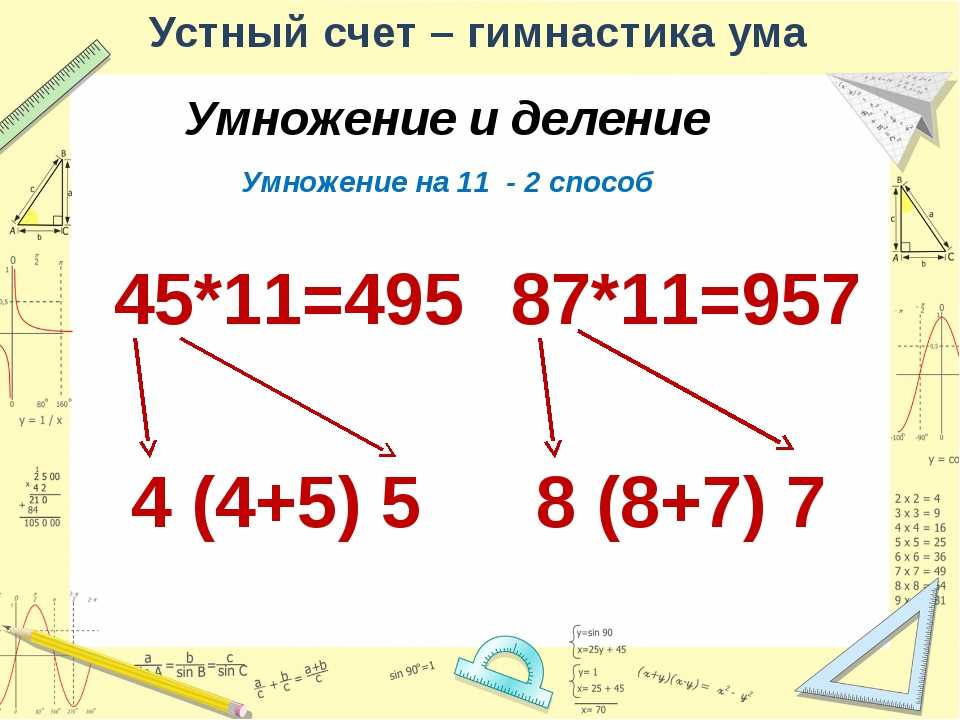 Книга не оставила нас равнодушными, и мы выбрали из неё 10 самых интересных советов по упрощению математических операций.
Книга не оставила нас равнодушными, и мы выбрали из неё 10 самых интересных советов по упрощению математических операций.
Поделиться
0Недавно, прочитав книгу «Магия чисел», я почерпнул огромное количество информации. В книге рассказывается о десятках трюков, которые упрощают привычные математические операции. Оказалось, что умножение и деление в столбик — это прошлый век, и непонятно, почему этому до сих пор учат в школах.
Я выбрал 10 самых интересных и полезных трюков и хочу поделиться ими с вами.
Умножение «3 на 1» в уме
Умножение трёхзначных чисел на однозначные — это очень простая операция. Всё, что нужно сделать, — это разбить большую задачу на несколько маленьких.
Пример: 320 × 7
- Разбиваем число 320 на два более простых числа: 300 и 20.
- Умножаем 300 на 7 и 20 на 7 по отдельности (2 100 и 140).
- Складываем получившиеся числа (2 240).
Возведение в квадрат двузначных чисел
Возводить в квадрат двузначные числа не намного сложнее. 2
2
- Умножаем 7 на 8 и получаем 56.
- Добавляем к числу 25 и получаем 5 625.
Деление на однозначное число
Деление в уме — это достаточно полезный навык. Задумайтесь о том, как часто мы делим числа каждый день. К примеру, счёт в ресторане.
Пример: 675 : 8
- Найдём приближенные ответы, умножив 8 на удобные числа, которые дают крайние результаты (8 × 80 = 640, 8 × 90 = 720). Наш ответ — 80 с хвостиком.
- Вычтем 640 из 675. Получив число 35, нужно разделить его на 8 и получить 4 с остатком 3.
- Наш финальный ответ — 84,3.
Мы получаем не максимально точный ответ (правильный ответ — 84,375), но согласитесь, что даже такого ответа будет более чем достаточно.
Простое получение 15%
Чтобы быстро узнать 15% от любого числа, нужно сначала посчитать 10% от него (перенеся запятую на один знак влево), затем поделить получившееся число на 2 и прибавить его к 10%.
Пример: 15% от 650
- Находим 10% — 65.

- Находим половину от 65 — это 32,5.
- Прибавляем 32,5 к 65 и получаем 97,5.
Банальный трюк
Пожалуй, все мы натыкались на такой трюк:
Задумайте любое число. Умножьте его на 2. Прибавьте 12. Разделите сумму на 2. Вычтите из неё исходное число.
Вы получили 6, верно? Что бы вы ни загадали, вы всё равно получите 6. И вот почему:
- 2x (удвоить число).
- 2x + 12 (прибавить 12).
- (2x + 12) : 2 = x + 6 (разделить на 2).
- x + 6 − x (вычесть исходное число).
Этот трюк построен на элементарных правилах алгебры. Поэтому, если вы когда-нибудь услышите, что кто-то его загадывает, натяните свою самую надменную усмешку, сделайте презрительный взгляд и расскажите всем разгадку. 🙂
Магия числа 1 089
Этот трюк существует не одно столетие.
Запишите любое трёхзначное число, цифры которого идут в порядке уменьшения (к примеру, 765 или 974). Теперь запишите его в обратном порядке и вычтите его из исходного числа.
К полученному ответу добавьте его же, только в обратном порядке.
Какое бы число вы ни выбрали, в результате получите 1 089.
Быстрые кубические корни
Для того чтобы быстро считать кубический корень из любого числа, понадобится запомнить кубы чисел от 1 до 10:
| 1 | 2 | 3 | 4 | 5 | 6 | 7 | 8 | 9 | 10 |
| 1 | 8 | 27 | 64 | 125 | 216 | 343 | 512 | 729 | 1 000 |
»
Как только вы запомните эти значения, находить кубический корень из любого числа будет элементарно просто.
Пример: кубический корень из 19 683
- Берём величину тысяч (19) и смотрим, между какими числами она находится (8 и 27).
 3. Следовательно, последняя цифра ответа — 7.
3. Следовательно, последняя цифра ответа — 7. - Ответ — 27.
Примечание: трюк работает только тогда, когда исходное число является кубом целого числа.
Правило 70
Чтобы найти число лет, необходимых для удвоения ваших денег, нужно разделить число 70 на годовую процентную ставку.
Пример: число лет, необходимое для удвоения денег с годовой процентной ставкой 20%.
70 : 20 = 3,5 года
Правило 110
Чтобы найти число лет, необходимых для утроения денег, нужно разделить число 110 на годовую процентную ставку.
Пример: число лет, необходимое для утроения денег с годовой процентной ставкой 12%.
110 : 12 = 9 лет
Математика — волшебная наука. Я даже немного смущён тем, что такие простые трюки смогли меня удивить, и даже не представляю, сколько ещё математических фокусов можно узнать.
По материалам книги «Магия чисел»
Электронная книга Купить на amazon
Электронная книга на английском языке
Samsung почти всегда улучшает стандартные функции Android. Будь то прокрутка скриншотов, улучшенная запись экрана, настройки пользовательского интерфейса, приложение камеры с батареей или более функциональное приложение галереи изображений, компания всегда предлагает лучшие функции по сравнению с Google.
Будь то прокрутка скриншотов, улучшенная запись экрана, настройки пользовательского интерфейса, приложение камеры с батареей или более функциональное приложение галереи изображений, компания всегда предлагает лучшие функции по сравнению с Google.
Беспроводная передача файлов — еще один такой аспект, который был лучше на смартфонах и планшетах Galaxy по сравнению со стандартным Android благодаря собственным настройкам Samsung через Wi-Fi Direct. Однако Samsung удалила функцию обмена файлами Wi-Fi Direct, начиная с One UI 3 на базе Android 11, и люди недовольны решением компании.
Wi-Fi Прямой обмен на устройствах Galaxy позволяет пользователям быстро обмениваться изображениями, видео, документами, файлами и многим другим даже без подключения к Интернету или маршрутизатора Wi-Fi. Когда эта функция исчезла, пользователи Galaxy довольно громко заявили о ее удалении. Хотя смартфоны и планшеты Galaxy с One UI 3 (или новее) по-прежнему могут получать файлы через Wi-Fi Direct (с устройств с One UI 2.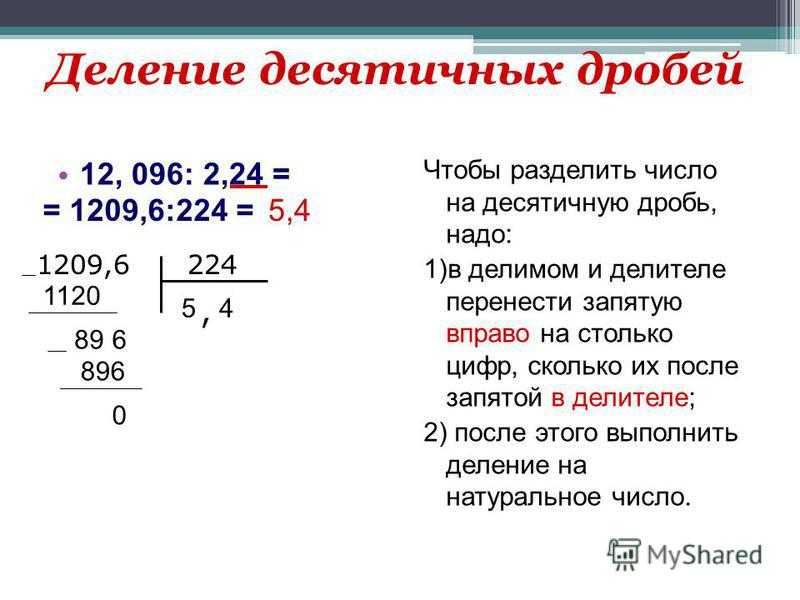 x или более ранней версии), но не могут отправлять файлы на другие устройства.
x или более ранней версии), но не могут отправлять файлы на другие устройства.
Однако пользователям не нужно слишком беспокоиться об этом, так как Samsung представила отличную замену Wi-Fi Direct: Quick Share.
Quick Share очень похожа на Wi-Fi Direct и проще в использовании. Его можно использовать для обмена изображениями, видео, документами, ссылками и файлами любого типа с любым устройством Galaxy. Quick Share очень похожа на функцию Apple AirDrop благодаря своей простоте. Quick Share позволяет вам делиться чем угодно с устройством, на котором включен Quick Share, и все это без ненужных обручей, таких как предварительное сопряжение устройств.
Quick Share не только быстрее, но и работает, когда вы не подключены к маршрутизатору Wi-Fi или интернет-соединению. Ходят слухи, что Quick Share скоро будет запущена для ноутбуков, но она может быть эксклюзивной для линейки ноутбуков Samsung.
Шаг 1 : Откройте любое изображение, видео, документ, файл или веб-ссылку на смартфоне или планшете Galaxy и нажмите кнопку «Поделиться». Вы даже можете выбрать несколько файлов в приложении «Галерея» или в приложении «Мои файлы», а затем нажать кнопку «Поделиться».
Вы даже можете выбрать несколько файлов в приложении «Галерея» или в приложении «Мои файлы», а затем нажать кнопку «Поделиться».
Шаг 2 : Теперь нажмите Quick Share в меню обмена.
Шаг 3 : Выберите устройство Galaxy, с которым вы хотите поделиться файлом. Принимающее устройство должно быть разблокировано, чтобы быть видимым в списке. Также необходимо включить Quick Share (чтобы увидеть, как принимающее устройство может быть готово принимать файлы через Quick Share, см. следующий раздел ниже).
Шаг 4 : На принимающем устройстве вы увидите всплывающую подсказку Отклонить или Принять файл. Нажмите Принять , чтобы получить файл.
Для получения файлов через Quick Share с других устройств вам просто нужно включить функцию Quick Share на вашем телефоне (или планшете). Его можно включить с помощью переключателя в области быстрых переключателей, доступ к которой можно получить, дважды проведя вниз по панели уведомлений. Если вы его не видите, возможно, вам придется сделать переключатель видимым в области быстрых переключателей, нажав кнопку с тремя точками и выбрав Кнопки редактирования .
Его можно включить с помощью переключателя в области быстрых переключателей, доступ к которой можно получить, дважды проведя вниз по панели уведомлений. Если вы его не видите, возможно, вам придется сделать переключатель видимым в области быстрых переключателей, нажав кнопку с тремя точками и выбрав Кнопки редактирования .
По умолчанию только контакты, использующие учетную запись Samsung и сохраненные на вашем устройстве, смогут отправлять вам данные через Quick Share. Чтобы изменить это, см. шаги ниже.
Quick Share позволяет настроить параметры конфиденциальности, например разрешить всем обнаруживать ваш телефон и отправлять файлы или только сохраненные контакты, а также изменять имя устройства. Выполните следующие шаги, чтобы изменить настройки конфиденциальности при обмене файлами или получении файлов с помощью Quick Share:
Шаг 1 : Проведите вниз по шторке уведомлений, чтобы увидеть все быстрые переключатели и найти тот, который говорит Quick Share. Если вы его не видите, возможно, вам придется сделать переключатель «Быстрый обмен» видимым, нажав кнопку с тремя точками и выбрав Кнопки редактирования .
Если вы его не видите, возможно, вам придется сделать переключатель «Быстрый обмен» видимым, нажав кнопку с тремя точками и выбрав Кнопки редактирования .
Шаг 2 : Нажмите и удерживайте кнопку Quick Share, чтобы перейти к экрану настроек.
Шаг 3 : Теперь вы можете выбрать между Только контакты и Все . Вы также можете изменить имя своего телефона, коснувшись значка карандаша.
Обмен фотографиями, видео и другими документами между различными устройствами без потери качества всегда был довольно сложной задачей. Конечно, существует множество сторонних приложений, которые выполняют эту работу, но было бы неплохо, если бы была встроенная функция для быстрого и простого обмена файлами? Встречайте решение Samsung Quick Share. Узнайте, что такое Quick Share и как использовать его для отправки файлов на устройства Samsung и других производителей.
Содержание
- Что такое Quick Share в телефонах Samsung Galaxy
- Типы Quick Share
- Как обмениваться файлами с устройствами Galaxy поблизости
- Как отправлять файлы в виде ссылки
- Как просмотреть историю обмена ссылками
- Как прекратить общий доступ a File
- Как отправлять файлы в виде ссылок в приложении Samsung Messages
- Часто задаваемые вопросы
Quick Share — это функция обмена файлами, доступная на устройствах Samsung Galaxy, которая позволяет делитесь фотографиями, видео, PDF-файлами и другими документами с другими пользователями в исходном качестве. Вы можете использовать Quick Share, чтобы быстро и легко обмениваться одним или несколькими файлами из любого приложения, которое поддерживает обмен, например Галерея, Диспетчер файлов и т. д. Его можно по праву назвать версией AirDrop от Samsung, и вы можете найти его в меню «Общий доступ». обмен файлами на телефоне Galaxy.
обмен файлами на телефоне Galaxy.
Quick Share был запущен в 2020 году на некоторых телефонах Samsung Galaxy, но теперь он доступен на всех устройствах Samsung Galaxy под управлением Android 10+ или One UI 2.0+. Более того, Quick Share также работает на ноутбуках Samsung под управлением Windows.
Quick Share работает двумя способами — вы можете отправлять файлы людям поблизости или пользователям в любой точке мира.
Отправить на ближайшие устройства Galaxy
Этот метод позволяет обмениваться файлами с людьми, находящимися поблизости. Это возможно с использованием технологий Wi-Fi Direct и Bluetooth, когда устройство-отправитель ищет ближайшее устройство Samsung Galaxy, а затем инициирует передачу. Вам не нужно быть подключенным к Интернету или маршрутизатору Wi-Fi. Однако для обмена файлами необходимо включить Wi-Fi. Кроме того, этот метод работает только между устройствами Samsung Galaxy. Вы не можете использовать его для отправки файлов на телефоны, отличные от Samsung.
Вам должно быть интересно, чем этот метод отличается от обычной передачи по Bluetooth. Quick Share определенно быстрее, чем передача по Bluetooth, как с точки зрения передачи данных, так и с точки зрения подключения устройств, поскольку Quick Share не требует предварительного сопряжения устройств. Кроме того, как и Bluetooth, Quick Share достаточно безопасен, так как вы не получите файлы, не приняв их.
Резюме : используйте этот метод, когда получатель находится рядом с вами и владеет устройством Samsung Galaxy.
Поделиться ссылкой
Во-вторых, Quick Share позволяет обмениваться файлами с людьми в любой точке мира с помощью функции обмена ссылками. Метод обмена ранее был доступен как отдельная функция, но Samsung объединила его с Quick Share. Итак, если на вашем телефоне отсутствует обмен ссылками, вы должны найти его в разделе «Быстрый обмен».
Функция обмена ссылками работает на всех устройствах и платформах, будь то телефоны Android сторонних производителей, такие как OnePlus, Google Pixel и т. д., или даже iPhone. Единственное требование — у отправителя должно быть устройство Samsung Galaxy.
д., или даже iPhone. Единственное требование — у отправителя должно быть устройство Samsung Galaxy.
Выбранный файл сначала загружается в Samsung Cloud на три дня, а затем автоматически удаляется. При этом генерируется уникальная ссылка на файл, которой вы должны поделиться с получателем. В течение трех дней получатель может скачать файл в любое время. Этот метод позволяет передавать до 5 ГБ.
Резюме : используйте этот метод для обмена файлами, когда получатель не находится поблизости, использует телефон не Samsung или не может сразу загрузить файлы.
Как обмениваться файлами с устройствами Galaxy поблизости
- Запустите приложение Samsung «Мои файлы» на устройстве Samsung Galaxy и откройте файл, который хотите отправить. Вы также можете обмениваться файлами из любых других приложений, таких как Галерея.
- Нажмите на кнопку «Поделиться».
- Выберите «Быстрый обмен» в меню общего доступа.

- Ваш телефон Samsung Galaxy начнет поиск ближайших устройств Samsung Galaxy. Устройства, на которых включен быстрый обмен, будут отображаться в разделе «Поделиться с ближайшими устройствами Galaxy». Нажмите на устройство-получатель.
- Если получатель не появляется, обязательно включите Quick Share на устройстве-получателе, выбрав «Настройки → Дополнительные функции → Quick Share».
Совет: Вы также можете включить Quick Share на панели «Быстрые настройки».
- Нажмите «Кто может поделиться с вами».
- Выберите «Только контакты», если отправитель есть в вашем списке контактов, или «Все рядом», если их нет в вашем списке. Кроме того, обязательно разблокируйте принимающее устройство, чтобы получать файлы.
- После того, как вы выберете устройство-получатель, на принимающем устройстве появится подтверждающее сообщение. Нажмите «Принять», чтобы разрешить передачу файла.
 Файл будет передан немедленно.
Файл будет передан немедленно.
- Откройте приложение Samsung «Мои файлы» на устройстве-получателе и перейдите в папку «Загрузки», чтобы просмотреть файлы, полученные через Quick Transfer.
Чтобы отправить файлы в виде ссылки, выполните следующие действия:
- Откройте приложение «Мои файлы» и найдите файл, которым хотите поделиться.
- Нажмите на значок «Поделиться».
- Выберите «Быстрый обмен» в меню. На старых устройствах Samsung Galaxy вы можете увидеть отдельный значок общего доступа по ссылке. Нажмите на него.
- В разделе «Поделиться ссылкой» вы увидите две опции: «Поделиться с помощью QR-кода» и «Поделиться в приложении». Когда вы нажмете на любой из вариантов, ваш файл будет загружен в Samsung Cloud.
- Нажмите «Поделиться с помощью QR-кода», чтобы сгенерировать QR-код для вашей ссылки. Сделайте скриншот QR-кода и отправьте его получателю. Получатель должен отсканировать QR-код с изображения, чтобы получить файл.

- Или нажмите «Поделиться в приложении», чтобы отправить файл в виде ссылки через предпочтительное приложение. Выберите нужное приложение и отправьте ссылку получателю. Кроме того, нажмите «Копировать ссылку», чтобы скопировать ссылку в буфер обмена, если вы хотите поделиться ею через какое-либо другое приложение, которое не отображается в списке приложений.
- На стороне получателя нажмите на ссылку, чтобы открыть ее, и нажмите кнопку «Загрузить», чтобы сохранить полученные файлы. Загруженные файлы появятся в папке «Загрузки».
Как просмотреть историю обмена ссылками
Чтобы просмотреть историю отправленных и полученных файлов с помощью метода обмена ссылками, перейдите в «Настройки» → «Дополнительные функции» → «Быстрый обмен» → «История обмена ссылками».
Здесь вы увидите список файлов вместе со сроком их действия. Обратите внимание, что файлы будут удалены только из Samsung Cloud, а не с вашего телефона.
Как прекратить совместное использование файла
Если вы случайно отправили кому-то ссылку на неправильный файл, вам не нужно удалять этот файл с телефона. Вы можете просто прекратить совместное использование файла, отключив его ссылку.
- Перейдите в телефон «Настройки → Дополнительные функции → Быстрый обмен → История обмена ссылками».
- Нажмите на файл, которым вы хотите закрыть общий доступ. Нажмите кнопку «Остановить обмен» внизу.
Вы можете использовать функцию Quick Share для отправки изображений в виде ссылок вместо MMS в обычных сообщениях. Получатель должен будет нажать на ссылку, чтобы увидеть отправленное вами изображение.
- Создайте новое сообщение или откройте любую существующую ветку чата в приложении Samsung Messages.
- Нажмите значок «Галерея».
- Коснитесь значка облака внизу, чтобы включить обмен ссылками.
Совет профессионала : Нажмите на тот же значок облака, чтобы отключить обмен ссылками в приложении «Сообщения».
- После включения выберите изображение, которое вы хотите отправить контакту. Изображение появится в области ввода.
- Нажмите значок «Отправить», чтобы сгенерировать ссылку и отправить ее пользователю.
Часто задаваемые вопросы
Если вы не можете обмениваться файлами через Quick Share, убедитесь, что Quick Share включен на другом устройстве. Кроме того, попробуйте очистить кеш для быстрой функции на обоих устройствах. Для этого перейдите в «Настройки» → «Приложение» → «Системное приложение» → «Быстрый доступ» → «Хранилище» → «Очистить кеш».
Quick Share в Samsung и Nearby Share в Android очень похожи друг на друга. Вы найдете их обоих на устройствах Samsung Galaxy. Основное различие заключается в поддерживаемых устройствах. Функция Nearby Share в Quick Share работает только на устройствах Samsung Galaxy, в то время как функция Android Nearby Share работает на всех телефонах Android.



 К полученному ответу добавьте его же, только в обратном порядке.
К полученному ответу добавьте его же, только в обратном порядке. 3. Следовательно, последняя цифра ответа — 7.
3. Следовательно, последняя цифра ответа — 7.
 Файл будет передан немедленно.
Файл будет передан немедленно.